WIFI无线路由器的五种工作模式1
四信F-NR100 5G 路由器使用说明书

F-NR1005G工业路由器使用说明书产品版本密级V1.0.4产品名称:F-NR100共77页F-NR1005G路由器使用说明书此说明书适用于下列型号产品:型号产品类别F-NR1005G工业路由器厦门四信通信科技有限公司Add:厦门集美区软件园三期诚毅大街370号A06栋11层客户热线:400-8838-199电话:+86-592-6300320传真:+86-592-591273网址:文档修订记录日期版本说明作者2020-4-17V1.0.0初始版本XRC 2020-4-20V1.0.1修正个别图片LJH2020-4-29 2020-4-29 2020-06-23V1.0.2V1.0.3V1.0.4删除规格书重复内容修改包装内容修改产品图片XRCFish_yanFish_yan著作权声明本文档所载的所有材料或内容受版权法的保护,所有版权由厦门四信通信科技有限公司拥有,但注明引用其他方的内容除外。
未经四信公司书面许可,任何人不得将本文档上的任何内容以任何方式进行复制、经销、翻印、连接、传送等任何商业目的的使用,但对于非商业目的的、个人使用的下载或打印(条件是不得修改,且须保留该材料中的版权说明或其他所有权的说明)除外。
商标声明Four-Faith 、四信、、、均系厦门四信通信科技有限公司注册商标,未经事先书面许可,任何人不得以任何方式使用四信名称及四信的商标、标记。
注:不同型号配件和接口可能存在差异,具体以实物为准。
目录第一章产品简介 (7)1.1产品概述 (7)1.2工作原理框图 (8)第二章安装 (9)2.1概述 (9)2.2装箱清单 (9)2.3安装与电缆连接 (10)2.4电源说明 (13)2.5指示灯说明 (13)2.6复位按钮说明 (14)第三章参数配置 (15)3.2登录到配置页面 (15)3.2.1PC机IP地址设置(两种方式) (15)3.2.2登入到配置页面 (16)3.3管理和配置 (17)3.3.1设置 (17)3.3.1.1基本设置 (17)3.3.1.2动态DNS(DDNS) (22)3.3.1.3MAC地址克隆 (23)3.3.1.4高级路由 (24)3.3.1.5VLANs (25)3.3.1.6网络 (26)3.3.2无线 (29)3.1配置连接图 (29)3.3.2.1基本配置 (29)3.3.2.2无线安全 (31)3.3.3服务 (33)3.3.3.1服务 (33)3.3.4VPN (36)3.3.4.1PPTP (36)3.3.4.2L2TP (37)3.3.4.3OPENVPN (38)3.3.4.4IPSEC (42)3.3.4.5GRE (45)3.3.5安全 (46)3.3.5.1防火墙 (46)3.3.6访问限制 (48)3.3.6.1WAN访问 (48)3.3.6.2URL过滤 (51)3.3.6.3数据流过滤 (51)3.3.7NAT (52)3.3.7.1端口转发 (52)3.3.7.2端口范围转发 (53)3.3.7.3DMZ (54)3.3.8QoS设置 (54)3.3.8.1基本 (54)3.3.8.2分类 (54)3.3.9应用 (55)3.3.9.1串口应用 (55)3.3.10管理 (57)3.3.10.1管理 (57)3.3.10.2保持活动 (58)3.3.10.3命令 (59)3.3.10.4出厂默认 (60)3.3.10.5固件升级 (60)3.3.10.6备份 (61)3.3.11状态 (61)3.3.11.15G路由器 (61)3.3.11.2WAN (63)3.3.11.3LAN (65)3.3.11.4无线 (68)3.3.11.5宽带 (70)3.3.11.6系统信息 (71)第四章有害物质列表 (74)4.1有害物质列表 (74)附录 (75)第一章产品简介1.1产品概述F-NR100是一种物联网无线通信路由器,利用公用3G/4G/5G网络为用户提供无线长距离大数据传输功能。
WLAN各种无线工作模式详解
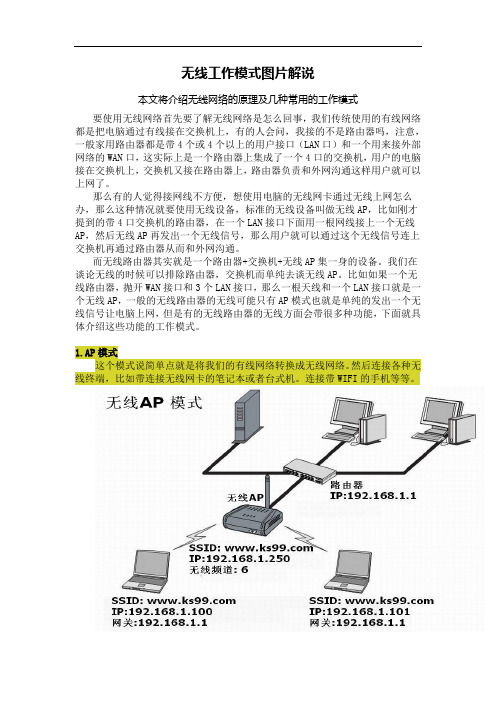
无线工作模式图片解说本文将介绍无线网络的原理及几种常用的工作模式要使用无线网络首先要了解无线网络是怎么回事,我们传统使用的有线网络都是把电脑通过有线接在交换机上,有的人会问,我接的不是路由器吗,注意,一般家用路由器都是带4个或4个以上的用户接口(LAN口)和一个用来接外部网络的WAN口,这实际上是一个路由器上集成了一个4口的交换机,用户的电脑接在交换机上,交换机又接在路由器上,路由器负责和外网沟通这样用户就可以上网了。
那么有的人觉得接网线不方便,想使用电脑的无线网卡通过无线上网怎么办,那么这种情况就要使用无线设备,标准的无线设备叫做无线AP,比如刚才提到的带4口交换机的路由器,在一个LAN接口下面用一根网线接上一个无线AP,然后无线AP再发出一个无线信号,那么用户就可以通过这个无线信号连上交换机再通过路由器从而和外网沟通。
而无线路由器其实就是一个路由器+交换机+无线AP集一身的设备。
我们在谈论无线的时候可以排除路由器,交换机而单纯去谈无线AP。
比如如果一个无线路由器,抛开WAN接口和3个LAN接口,那么一根天线和一个LAN接口就是一个无线AP,一般的无线路由器的无线可能只有AP模式也就是单纯的发出一个无线信号让电脑上网,但是有的无线路由器的无线方面会带很多种功能,下面就具体介绍这些功能的工作模式。
1.AP模式这个模式说简单点就是将我们的有线网络转换成无线网络。
然后连接各种无线终端,比如带连接无线网卡的笔记本或者台式机。
连接带WIFI的手机等等。
上图中的无线AP是做为单纯的不带路由和交换机的无线AP,接在路由器下面单纯发出无线信号让笔记本上网,但是如果把这两个设备集成在一个就可以看做一个无线路由器。
2.无线客户Client端模式这个模式说简单点就是将我们的无线网络转换成有线网络。
然后把无线设备用普通的网线连接到各种带网络端口的设备,比如连接到电脑的有线网卡接口把无线设备当无线网卡用。
这种模式注意上图中下面一个无线设备,它收到并连接了上面一个无线设备发出来的无线信号然后转换成有线然后通过网线跟电脑连接,电脑相当于把这个无线设备当做一个无线网卡使用。
TL-WR802n迷你无线路由五种连接方法

TP-Link TL-WR802N 300M迷你路由器AP模式设置本文介绍了TP-Link TL-WR802N便携式无线路由器,在AP模式的上网设置方法;AP模式就是“无线接入点”,相当于“无线交换机”,可以将有线网络转换为无线网络。
例如在家庭、酒店或小型企业网络环境中,原来的网络只能有线上网,使用TL-WR802N无线路由器,可以为其提供无线网络。
TL-WR802N路由器AP模式上网拓扑温馨提示:(1)、在TL-WR802N路由器完成AP模式的设置之前,请勿把原网络中的网线连接到TL-WR802N路由器上。
(2)、请准备一台笔记本电脑,用来设置TP-Link TL-WR802N路由器。
步骤一、设置电脑IP地址在对TP-Link TL-WR802N迷你路由器进行设置之前,需要先把笔记本电脑的无线网卡的IP地址设置为自动获取,如下图所示。
如果不会设置,请点击阅读:电脑动态IP地址的设置方法。
xp系统下设置自动获取ip地址步骤二、无线连接到TL-WR802N路由器无线网络笔记本无线连接到TL-WR802N的无线网络步骤三、登录到TL-WR802N路由器设置界面1、打开电脑桌面上的IE浏览器,清空地址栏并输入192.168.1.253(管理地址),回车后页面会弹出登录框。
(192.168.1.1打不开?请阅读文章:TP-Link 路由器192.168.1.1打不开的解决办法)浏览器中输入192.168.1.2532、在“设置密码”框中设置管理密码,并在“确认密码”中再次输入,点击“确定”。
设置TL-WR802N路由器的登录密码PS:如果之前已经设置了登录密码,则会出现下图所示的登录框,输入密码进行登录即可。
输入之前设置的密码注意问题:如果用户忘记了之前设置的登录密码,唯一的解决办法就是把T L-WR802N路由器恢复到出厂设置,然后重新设置登录密码。
步骤四、AP模式设置1、运行设置向导点击“设置向导”——>点击“下一步”。
TP-LINK_TL-WR702N_便携无线路由器_详细设置

WR702网友常见问题解决方法:1:我是电信用户,为什么回家之后直接从电信猫连接的网线不能使用AP模式。
WR702定位为旅游酒店等便携,酒店布局都是即插即用的网络,因此能直接插入使用AP模式而无需任何设置。
家用宽带,无论电信,或者铁通甚至联通,都是预付费带拨号程序才能上网的,因此是不能直接使用AP模式的,而需要选择无线路由-PPPOE模式。
2:家里本身有一个路由器,买回去的迷你路由直接接入原有路由器的LAN口,能连接电脑,不能连接手机,平板电脑!针对这种情况的存在,这里有一个主从的关系在,我们需要做的是让两个路由器处于两个不同的网段,才能实现并存,做法如下:进入WR702-网络参数-LAN 口设置,我们把原来的192.168.1.253,其中的第三数值修改为其他数值,如:192.168.10.253,目的就是让WR702成为副路由器,让他们并存。
这样的设置之后,有一个细节,就是我们不能再通过192.168.1.253 进入WR702 这个时候你需要重置 WR702才能重新进入。
3:家用什么情况下能使用AP模式。
通过拨号程序填写账号密码的家用宽带,有一种情况能实现AP模式。
家里除了有电信提供的电信猫之外,购买了有线路由器。
这个时候我们只需要从有线路由的 LAN口伸出一根网线,直接接入WR702N,这种情况下就能使用AP模式,这种情况下,需要原来有线路由开启DHCP服务(IP自动分配协议)。
交换机不可。
TP-LINK Mini系列无线路由器是真正做到即插即用的无线路由器。
出差或旅行途中入住酒店,只需要把酒店房间里提供的网线插到设备的以太网口,再把它插到电源插座上,整个房间就实现了Wi-Fi无线覆盖。
此时,您便可以拿出笔记本、Wi-Fi手机、iPad或是其它任何支持Wi-Fi无线上网的设备,在房间任何地方无线上网。
同时TP-LINK Mini系列无线路由器具有多种无线模式,无线组网灵活方便。
下面就以TL-WR702N为例介绍其设置方法。
无线WiFI控制模块几种工作模式配置说明
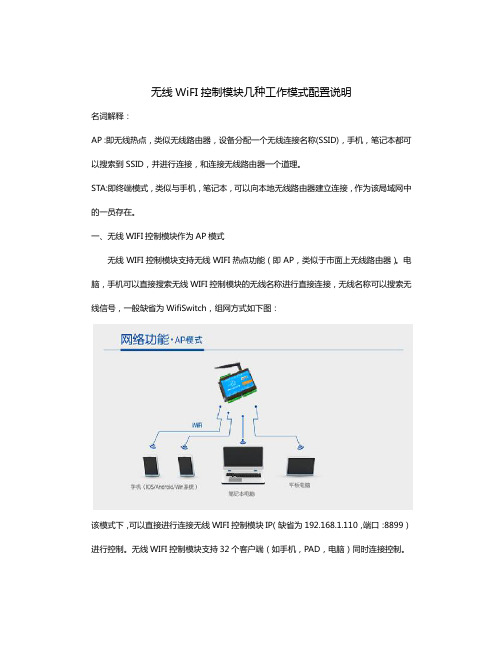
无线WiFI控制模块几种工作模式配置说明名词解释:AP :即无线热点,类似无线路由器,设备分配一个无线连接名称(SSID),手机,笔记本都可以搜索到SSID,并进行连接,和连接无线路由器一个道理。
STA:即终端模式,类似与手机,笔记本,可以向本地无线路由器建立连接,作为该局域网中的一员存在。
一、无线WIFI控制模块作为AP模式无线WIFI控制模块支持无线WIFI热点功能(即AP,类似于市面上无线路由器)。
电脑,手机可以直接搜索无线WIFI控制模块的无线名称进行直接连接,无线名称可以搜索无线信号,一般缺省为WifiSwitch,组网方式如下图:该模式下,可以直接进行连接无线WIFI控制模块IP(缺省为192.168.1.110,端口:8899)进行控制。
无线WIFI控制模块支持32个客户端(如手机,PAD,电脑)同时连接控制。
二、无线WIFI控制模块作为STA模式无线WiFI控制模块具有无线Station 模式(STA),支持向本地无线路由器自动建立连接的功能。
组网方式如下图:该模式下,可以把无线WiFI控制模块通过无线连接到本地的无线路由器,并入本地局域网或互联网。
即通过无线WiFI控制模块搜索本地的无线路由器连接名称,并输入连接密码,该操作类似手机连接无线WIFI。
连接成功后,无线WiFI控制模块的LINK指示灯会亮起(该指示灯在天线面板的三个灯的上面)。
配置步骤如下:首先电脑无线查找无线WiFI控制模块的无线信号(SSID)名称并进行连接,然后在浏览器中输入无线WiFI控制模块的IP地址,默认账号和密码为admin,进去后界面如下:配置可以采用【快速配置】,也可以单独配置:一、快速配置:【工作模式】:选择STA模式【无线终端参数设置】配置中点击【搜索】按钮,然后在弹出的窗口中点中要选择的本地无线路由器的名称(SSID),点击【Apply】按钮。
会弹出提示输入密码的提示,然后在密码一栏中输入无线路由器的连接密码:点击【确定】按钮界面自动切换下一步【以太网功能】:该配置界面有1组网口,支持LAN和WAN模式,LAN即内部局域网,类似路由器,可以连接摄像头等网络设备。
11-信息安全
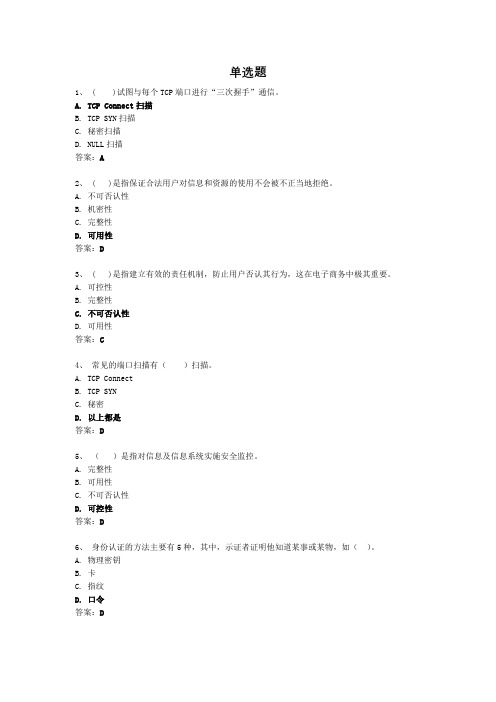
单选题1、 ( )试图与每个TCP端口进行“三次握手”通信。
A. TCP Connect扫描B. TCP SYN扫描C. 秘密扫描D. NULL扫描答案:A2、 ( )是指保证合法用户对信息和资源的使用不会被不正当地拒绝。
A. 不可否认性B. 机密性C. 完整性D. 可用性答案:D3、 ( )是指建立有效的责任机制,防止用户否认其行为,这在电子商务中极其重要。
A. 可控性B. 完整性C. 不可否认性D. 可用性答案:C4、常见的端口扫描有()扫描。
A. TCP ConnectB. TCP SYNC. 秘密D. 以上都是答案:D5、()是指对信息及信息系统实施安全监控。
A. 完整性B. 可用性C. 不可否认性D. 可控性答案:D6、身份认证的方法主要有5种,其中,示证者证明他知道某事或某物,如()。
A. 物理密钥B. 卡C. 指纹D. 口令答案:D7、采用()来实现认证,主要是将完整信息的密文作为对信息的认证。
消息的自身加密可以作为认证的一个度量。
A. 消息加密函数B. 消息认证码C. 散列函数D. 以上三项都是答案:A8、 ( )又称会话密钥,是真正用于加密解密数据的密钥。
A. 初级密钥B. 二级密钥C. 主密钥D. 以上三项都是答案:A9、 VPN,即(),它属于远程访问技术的一种。
A. 虚拟专用网络B. 虚拟局域网C. 路由隔离D. 无线网络答案:A10、在入侵检测系统的响应机制中,被动响应的方式包括()。
A. 记录安全事件B. 产生报警信息C. 记录附加日志D. 以上三项都是答案:D11、 ( )用于将企业内部多个远程位置的局域网加入一个专用网络,以便将LAN连接到另一个LAN。
A. Access VPNB. Internet VPNC. Intranet VPND. Extranet VPN答案:C12、在入侵追踪中,常用的追踪技术包括( )。
A. 链路测试B. 日志记录C. ICMP追踪D. 以上三项都是答案:D13、在主动攻击中,用户否认自己曾发布过的某条消息属于()。
TP-LINK TL-WR702N 迷你 便携 USB 无线 路由器 详细设置
网友常见问题解决方法:1:我是电信用户,为什么回家之后直接从电信猫连接的网线不能使用AP模式。
WR702定位为旅游酒店等便携,酒店布局都是即插即用的网络,因此能直接插入使用AP 模式而无需任何设置。
家用宽带,无论电信,或者铁通甚至联通,都是预付费带拨号程序才能上网的,因此是不能直接使用AP模式的,而需要选择无线路由-PPPOE模式。
2:家里本身有一个路由器,买回去的迷你路由直接接入原有路由器的LAN口,能连接电脑,不能连接手机,平板电脑!针对这种情况的存在,这里有一个主从的关系在,我们需要做的是让两个路由器处于两个不同的网段,才能实现并存,做法如下:进入WR702-网络参数-LAN 口设置,我们把原来的192.168.1.253,其中的第三数值修改为其他数值,如:192.168.10.253,目的就是让WR702成为副路由器,让他们并存。
这样的设置之后,有一个细节,就是我们不能再通过192.168.1.253 进入WR702 这个时候你需要重置WR702才能重新进入。
3:家用什么情况下能使用AP模式。
通过拨号程序填写账号密码的家用宽带,有一种情况能实现AP模式。
家里除了有电信提供的电信猫之外,购买了有线路由器。
这个时候我们只需要从有线路由的LAN口伸出一根网线,直接接入WR702N,这种情况下就能使用AP模式,这种情况下,需要原来有线路由开启DHCP服务(IP自动分配协议)。
交换机不可。
TP-LINK Mini系列无线路由器是真正做到即插即用的无线路由器。
出差或旅行途中入住酒店,只需要把酒店房间里提供的网线插到设备的以太网口,再把它插到电源插座上,整个房间就实现了Wi-Fi无线覆盖。
此时,您便可以拿出笔记本、Wi-Fi手机、iPad或是其它任何支持Wi-Fi无线上网的设备,在房间任何地方无线上网。
同时TP-LINK Mini系列无线路由器具有多种无线模式,无线组网灵活方便。
下面就以TL-WR702N为例介绍其设置方法。
无线路由器(Wifi)设置全攻略
无线路由器(Wifi)设置全攻略无线路由器(Wifi)设置全攻略无线路由器(Wifi)是现代家庭和办公场所中必备的网络设备之一。
它通过将互联网信号转化为无线信号,使我们能够在任何角落便捷地访问网络。
本文将为您提供一份无线路由器设置的全攻略,帮助您正确、高效地配置无线路由器,以便您能够享受到更快捷、稳定的网络体验。
1. 购买合适的无线路由器在设置无线路由器之前,首先必须购买一台符合您需求的无线路由器。
根据不同的使用场景和需求,选择适合的路由器型号和规格。
例如,小型家庭可以选择单频段2.4GHz的路由器,而较大的办公场所可能需要双频段2.4GHz和5GHz的路由器以支持更大的用户数量和更高的传输速度。
2. 连接无线路由器将电源线插入无线路由器的电源接口,并将其连接到电源插座。
取一根以太网网线,将其一端插入无线路由器的WAN(广域网)口,并将另一端插入您的宽带调制解调器。
确保连接牢固,以防止信号传输中断。
3. 登录路由器管理界面打开您的电脑或移动设备的浏览器,输入无线路由器的默认IP地址,例如192.168.0.1或192.168.1.1,并按下回车键。
这将进入无线路由器的管理界面。
您可以在无线路由器的用户手册或官方网站上找到默认的IP地址和登录凭据。
4. 修改管理员密码为了加强无线路由器的安全性,首先要修改默认的管理员密码。
在管理界面中,找到“管理员”或类似的选项,选择修改密码,输入新的安全密码并确认。
确保您选择一个强密码,包含字母、数字和特殊符号,并且不易猜测。
5. 配置无线网络名称(SSID)在管理界面中,找到无线设置或类似的选项,您可以看到当前的无线网络名称(SSID)。
建议将其修改为一个独特的名称,以便您能够轻松区分您的网络与其他附近的无线网络。
您还可以启用隐藏SSID功能,使您的网络名称对其他人不可见。
6. 设置无线密码为了保护您的无线网络不受未经授权的访问,设置一个强密码是至关重要的。
在无线设置界面中,找到安全设置或类似的选项,选择加密模式,如WPA2-PSK(AES)。
无线路由器怎么设置WIFI信号最稳定 无线路由器设置【方法】
无线路由器怎么设置WIFI信号最稳定无线路由器设置【方
法】
如何设置无线路由器?
路由器有WIFI功能实现共享上网,只要手机、电脑、psp 有无线网卡或者带wifi功能就能通过3G无线路由器接入Internet,为实现无线局域网共享3G无线网提供了极大的方便。
部分厂家的还带有有线宽带接口。
下面,我们就来看看无线路由器怎么设置才能是WIFI信号最稳定。
1、在浏览器输入192.168.1.1,WINDOWS 会提示输入账号密码,进入路由器。
2、点击无线设置→基本设置,模式选择11BGN MIXED,带宽自动,最大发送速率150Mbps,选择最大,现在很多路由都是300Mbps,打开WDS 用来寻找最佳信道,扫描。
3、扫描后出现AP列表,在这里我们可以看到信道11的有5个信号最强的10 DB信道6 的有3个信号最强的16 DB信道1 的有4个信号最强的31 DB,其它信道不稳定故不考虑,我们选择信道6,干扰最小,最稳定,点击返回。
4、我们选择信道6,信号最好,干扰最小。
关闭WDS,保存。
5、路由器提示保存成功。
6、我们再点到左边无线设置→无线高级设置,传输功率选择最高,WMM SHORT GI AP 隔离全部关闭,保存,重启路由器。
发现路由器信号更好,更稳定。
注意事项
在每个页面操作完记得保存。
wifi设置
以下为小弟参考众多高手帖子以后,总结的个人经验,希望对大家有用。
一、无线路由器设置(以TP为例)
192.168.1.1 用户名、密码都是ADMIN
无线参数设置:
频段:选在1-11之间,不要超过11,否则可能WIFI搜不到,或者路由器不在范围内。
SSID广播开启。
安全选项:不要自动选择,选WPA-PSK,或者有的WPA-P,WPA-PERSONAL,反正不要选WPA2。
一般情况下,MAC地址过滤可以关闭。
DHCP服务器是要启用的。
二、WIFI设置
设置-无线控件-WLAN设置
网络通知打钩,一般情况下,会显示你的无线路由,看看名称下一行是否有灰色字体-通过WPA保护,选择,输入路由密码,OK,设置完毕。
你只说了频段1-11,其实只有11能用。
模式11MBPS,只能选这一个,其它全部自动。
11MBPS,对应11频段,其它全都不管。
- 1、下载文档前请自行甄别文档内容的完整性,平台不提供额外的编辑、内容补充、找答案等附加服务。
- 2、"仅部分预览"的文档,不可在线预览部分如存在完整性等问题,可反馈申请退款(可完整预览的文档不适用该条件!)。
- 3、如文档侵犯您的权益,请联系客服反馈,我们会尽快为您处理(人工客服工作时间:9:00-18:30)。
WIFI无线路由器的五种工作模式(转)
WIFI无线路由器已经非常普及其应用相当广泛,特别是现在家庭上网应用更是必不可少。
现在而今眼目下哪家只有一台电脑,哪家又会为此去申请两条宽带?在这里给大家介绍五种WIFI无线路由器常用的工作方式,供各位在使用WIFI无线路由器时参考。
1. 热点模式(Access Point)。
这种模式是WIFI无线路由早期的典型工作模式。
这种模式下WIFI无线路由的配置比较简单,只需配置无线SSID和安全策略即可。
此时本机不具备路由功能,纯粹只相当于一个带无线接入功能的交换机。
它能实现有线和无线多个设备的局域网接入。
为了避免和前端网络设备的DHCP冲突,通常会关闭本机的DHCP功能。
用户设备的IP地址和DNS地址需要手动配置或通过前端的DHCP自动分配。
这种模式下的有线接口为LAN口。
此模式适用于:商务、酒店、学校等环境的无线接入。
具体配置如下:
2. 无线路由模式(Router)。
这种模式是WIFI无线路由在家庭的典型工作模式。
这种模式下机器除具有接入交换机功能外还具备路由功能。
此时有线口中应该有一个为WAN口,用于和ADSL Modem或小区有线宽带相接。
本机能使用PPPoE协议自动登录进入ISP提供的Internet接入。
多个用户设备可通过无线接入本机网络后共享Internet连接。
这种模式下需要配置无线SSID、无线安全策略、WAN口连接方式。
通常本机的DHCP功能需要开启,所有接入用户设备的IP地址和DNS地址等通过本机的DHCP 自动分配。
这种模式适用于:家庭、公寓等环境的Internet共享。
需要配置的界面如下,其中的安全策略配置同AP的图:
无线路由模式下可以实现IP带宽控制,动态DNS等实用功能。
3.中继模式(Repeater)。
这种模式用于扩展热点AP接入或无线路由接入模式的无线信号覆盖范围。
这种模式需要设备支持WDS(Wireless Distribution System即无线分布式系统)。
它是利用设备的无线接力功能,实现无线信号的中继和放大,并形成新的无线覆盖区域,最终达到延伸无线网络的覆盖范围的目的。
此时SSID、安全策略和通讯信道都必须保持和前端无线路由一致,网内有线、无线的接入控制基本由前端无线路由确定。
相当于是将前端无线路由器的无线或有线接入范围进行了物理距离上的延长。
如果前端路由器同时支持WDS的话,甚至可以实现无线网络的无缝漫游。
当然开启WDS功能后无线连接的带宽将减半。
为了避免和前端无线路由的DHCP冲突,通常会关闭本机的DHCP功能。
用户设备的IP地址和DNS地址需要手动配置或通过前端的DHCP自动分配。
这种模式适用于:单个无线路由不能覆盖的大面积场所等。
两台路由器的配置是一致的:
实际使用情况:笔记本连接到了Linksys_x网络其中一台路由,另一台linksys_x在查找网络时仍可见。
当关闭或重新启动中继模式这台无线路由时,无线网络连接不会掉线,自动漫游到远端的Linksys_x上了。
有说此时的安全策略不支持WPA2加密,但经实测完全可以正常使用WPA2。
图为分别用WEP和WPA2加密方式组建成的无线中继网。
4. 桥接+热点模式(Bridge & Access Ponit)。
这种模式同样用于扩展热点AP接入或无线路由接入模式的无线信号覆盖范围。
这种模式需要设备支持WDS。
它利用设备的桥接功能,首先设备与前端无线网络建立无线连接,然后自身发出无线信号,形成新的无线覆盖范围,可以有效的解决信号弱及信号盲点等无线覆盖问题。
这同样相当于将前端无线路由器的无线或有线接入范围进行了物理距离的延长。
唯与中继模式不同的是此模式下本机的
SSID及安全策略都可以是和前端无线路由的SSID及安全策略不一样,但通讯信道仍需一致。
这种模式相当于将两个不同SSID的无线网络桥接到一起并同时仍然提供无线AP接入服务。
这样的功能使无线组网方式变的简单实用,当然这样也会让无线接入的带宽损失一半。
为了避免和前端无线路由的DHCP冲突,通常会关闭本机的DHCP功能。
用户设备的IP地址和DNS地址需要手动配置或通过前端的DHCP自动分配。
这种模式适用于:单个无线路由不能覆盖的大面积场所等。
桥接好的配置情况:
5. 客户端模式(Client)。
这种模式相当于一个不需要驱动的无线网卡。
可用于不具有无线网卡的用户设备用来连接无线AP或无线路由。
从某种意义上讲这种情况其实就是单方面的桥接。
这种情况下本机不再提供无线AP功能。
为了避免和前端网络的DHCP冲突,通常会关闭本机的DHCP功能。
用户设备的IP地址和DNS地址需要手动配置或通过前端的DHCP自动分配。
这种模式适用于:网络多媒体播放器、互联网电视或仅有有线接入功能的用户设备通过无线方式接入网络。
客户端模式的配置情。
